插件管理 #
插件可以为 Kiro 提供额外的语言支持,实现跳转到定义、跳转到实现等功能。
从 Kiro 的插件市场安装 #
在左侧导航栏中,点击 Extensions 图标,界面左侧显示插件面板,您可在面板中搜索需要使用的插件并安装。
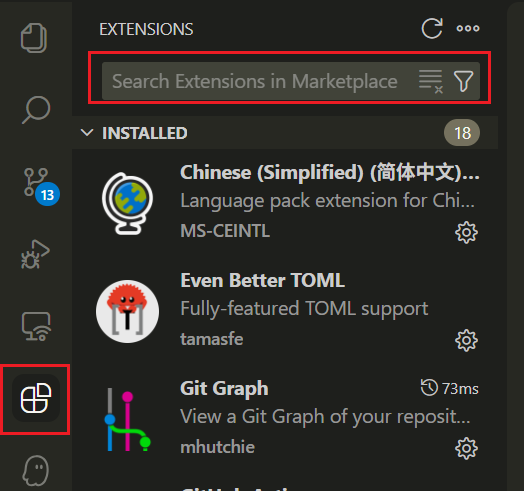
从 VSCode 的插件市场安装 #
由于 Kiro 使用 OpenVSX Registry 管理插件,有些 VSCode 中的插件可能无法在 Kiro 插件市场中找到。您可以从 VSCode 插件市场中下载 VSIX 文件然后手动安装。
使用 Chrome 浏览器插件下载插件 #
下载插件最简单的方式是安装 Visual Studio Marketplace Downloader Chrome 浏览器插件,安装后在 Visual Studio Marketplace 会出现 Download 按钮,点击即可下载对应的插件。
- 前往 Visual Studio Marketplace Downloader Chrome 浏览器插件页面安装插件。
- 前往 VS Code 的插件市场。
- 搜索你想要的插件,例如:Deno。
- 在搜索结果中,点击你所需的插件。你会前往该插件的详情页。
- 点击详情页中的 Download 按钮即可下载插件。
此方法下载的插件文件,后缀为 .zip,重命名后缀为 .vsix 即可使用。
手动拼接 URL 下载插件 #
- 前往 VS Code 的插件市场。
- 搜索你想要的插件,例如:Deno。
- 在搜索结果中,点击你所需的插件。你会前往该插件的详情页。
- 在详情页中,点击 Version History。
- 结合插件页的 URL 和 Version History 中的信息,提取出以下信息(以 Deno 为例):
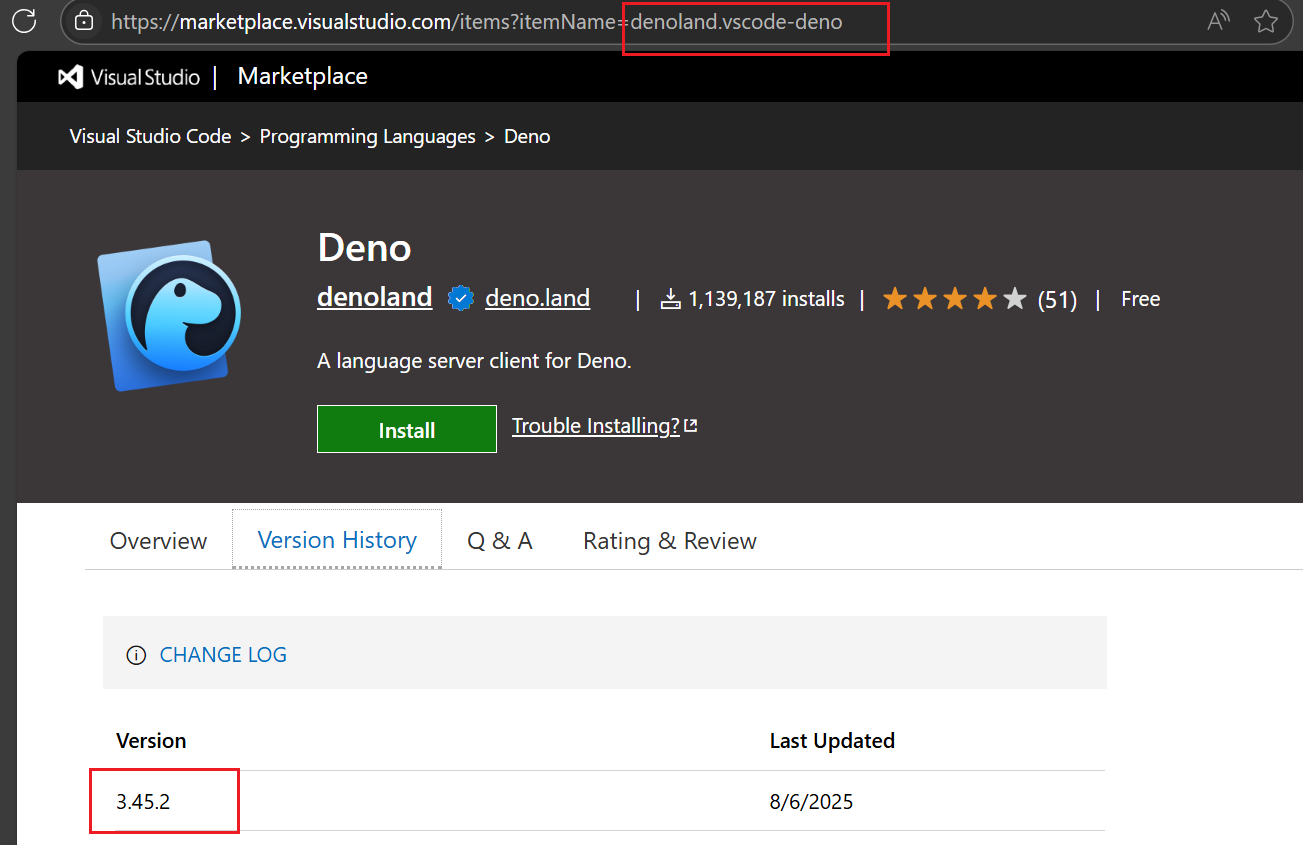
itemName:URL Query 中的itemName字段,如 Deno 的 itemName 为denoland.vscode-deno,并将小数点(.)前后的内容分成以下两个字段:- fieldA:
denoland - fieldB:
vscode-deno
- fieldA:
version:如截图中的 3.43.3
- 使用提取出来的 3 个字段的值替换下方 URL 中的同名字段。
- 模板:
https://marketplace.visualstudio.com/_apis/public/gallery/publishers/${itemName.fieldA}/vsextensions/${itemName.fieldB}/${version}/vspackage - 示例:
https://marketplace.visualstudio.com/_apis/public/gallery/publishers/denoland/vsextensions/vscode-deno/3.43.3/vspackage
- 模板:
- 在浏览器中输入修改后的 URL,然后按下回车键。浏览器开始下载该插件。
在 Kiro 中安装 VSIX 插件 #
在插件面板选项中点击 Install from VSIX 即可选择本地插件文件进行安装。
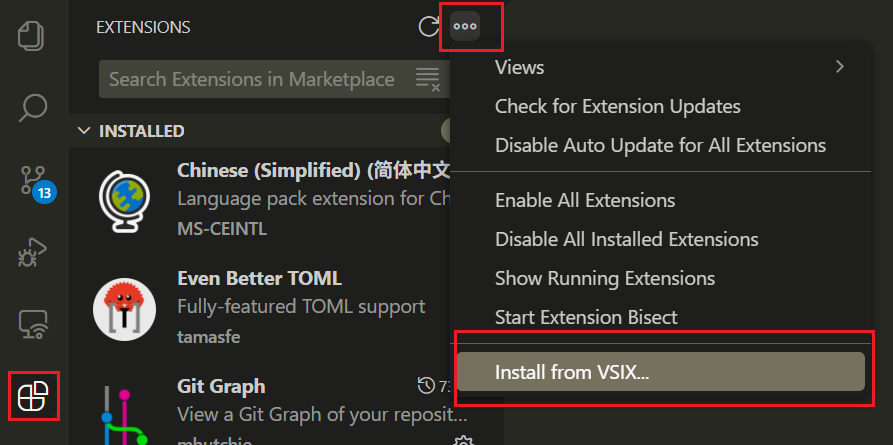
常见问题 #
暂不支持安装 VS Code 插件市场中某个版本的插件 #
若 VS Code 插件市场中某个版本的插件依赖了新版 VS Code 中的某些接口,则可能会导致该插件与 Kiro 不兼容。你可以查看该插件的 Version History,然后下载该插件的历史版本